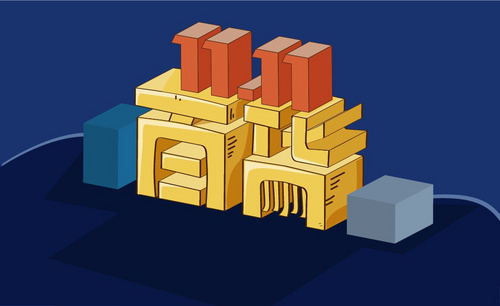怎样用AI设计双11字体
发布时间:暂无
1、[打开]AI软件,[打开]案例文档。具体显示如图示。

2、使用[钢笔工具],根据设计思路绘制又字笔画,[描边]白色,[大小]1PX,按Alt键[拖动复制]至右侧合适的位置。具体效果如图示。
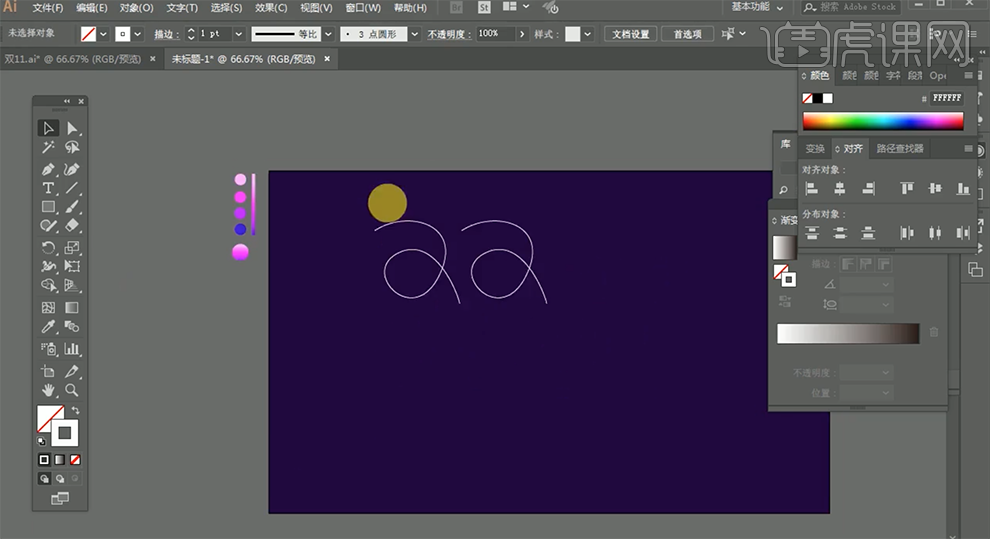
3、使用[钢笔工具]根据设计思路绘制数字1,使用曲线表达数字。使用[直接选择工具]调整曲线至合适的效果,按Alt键[拖动复制]至合适的位置。具体效果如图示。
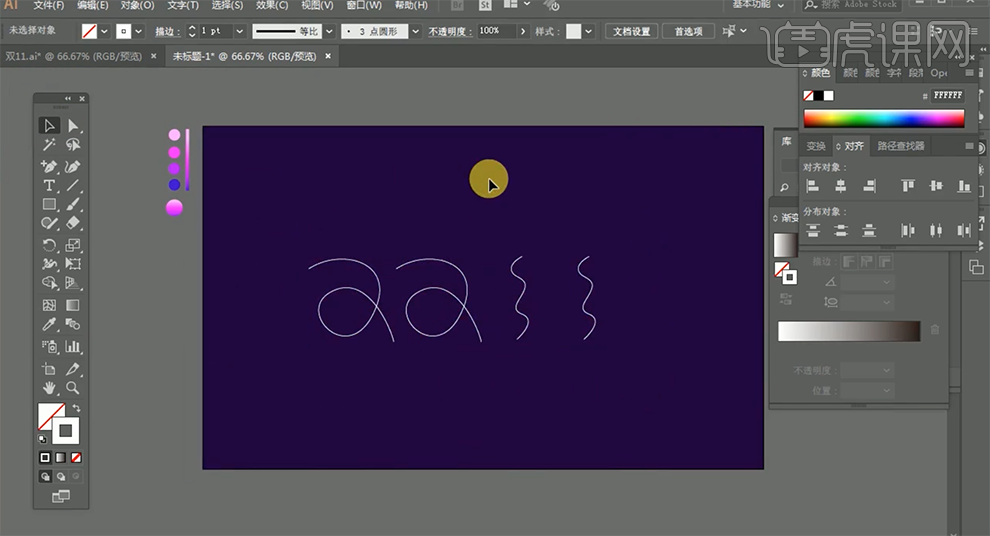
4、根据设计思路,按Alt键[拖动复制]形状对象至合适的位置。具体效果如图示。
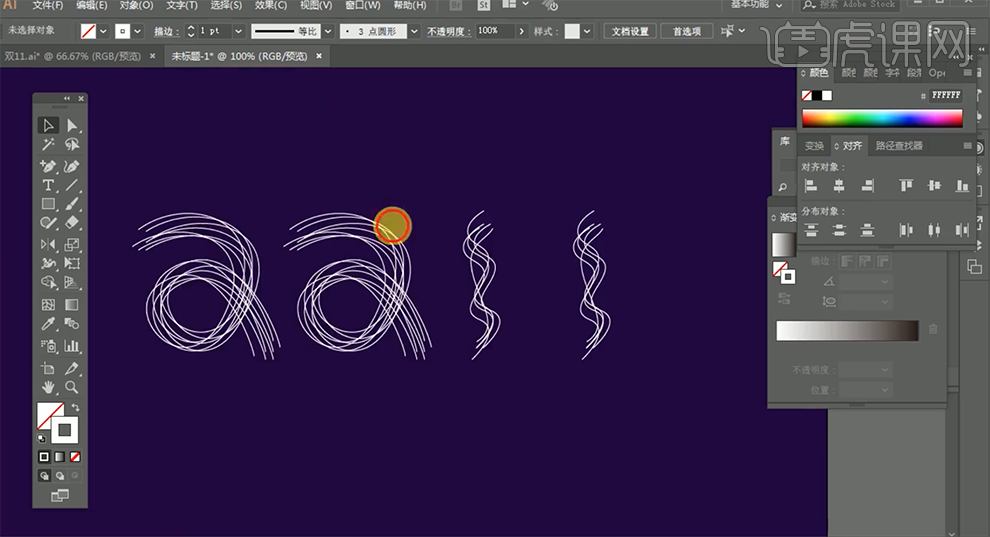
5、[选择]渐变椭圆对象,移动至合适的位置。调整大小,按Alt键[水平拖动复制]至合适的位置。双击[混合工具],打开[选项菜单],选择[指定步数]值500,使用[混合工具]依次单击椭圆对象。具体效果如图示。
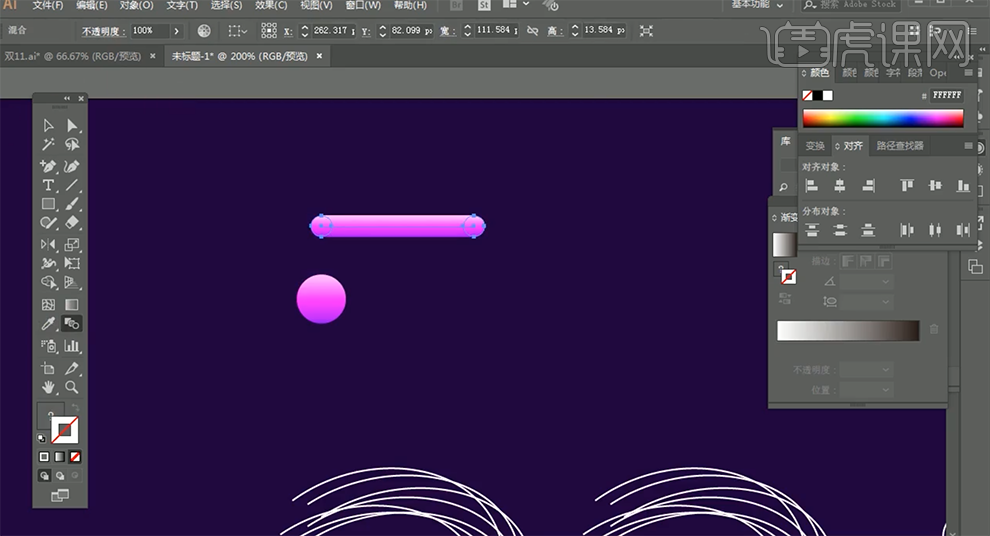
6、[选择]混合对象,按Alt键[拖动复制]至合适的位置。按Shift键[选择]任意路径,单击[对象]-[混合]-[替换混合轴]。具体效果如图示。
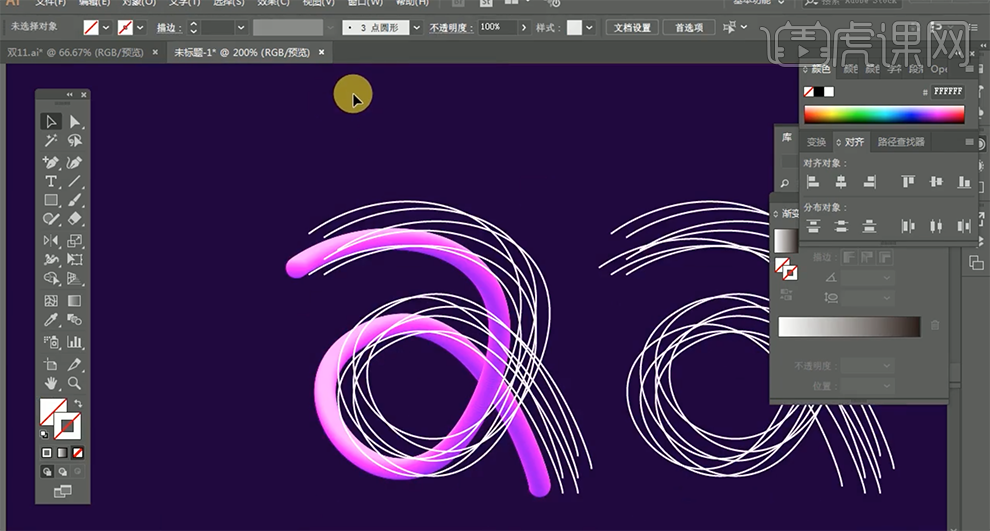
7、使用相同的方法,调整渐变椭圆大小[建立混合对象],按Shift键加选其他路径对象,单击[对象]-[混合]-[替换混合轴]。具体效果如图示。
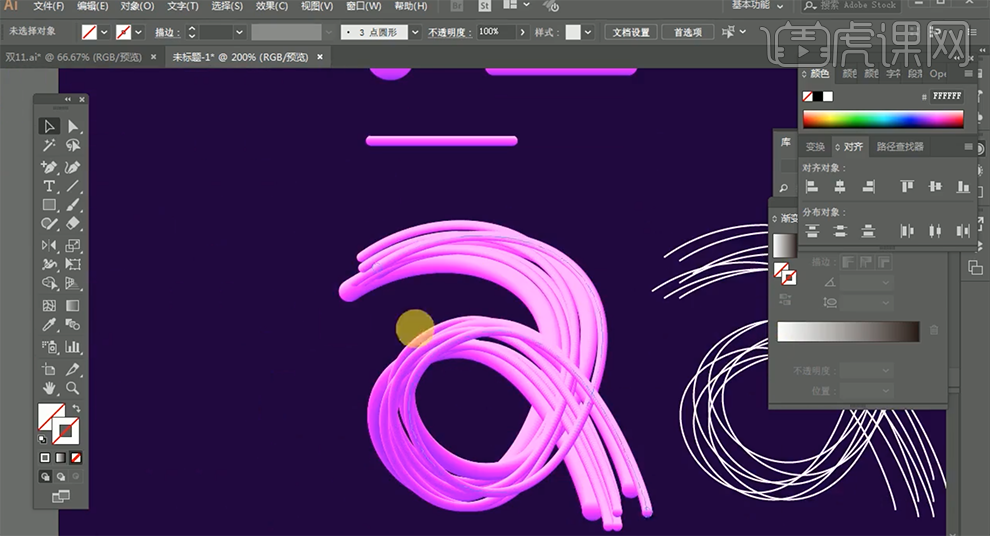
8、使用[直接选择工具]调整路径曲线细节,根据设计思路,使用[钢笔工具]添加曲线路径对象,并[添加]混合效果。使用相同的方法依次给其他的曲线路径添加合适的混合效果。具体效果如图示。
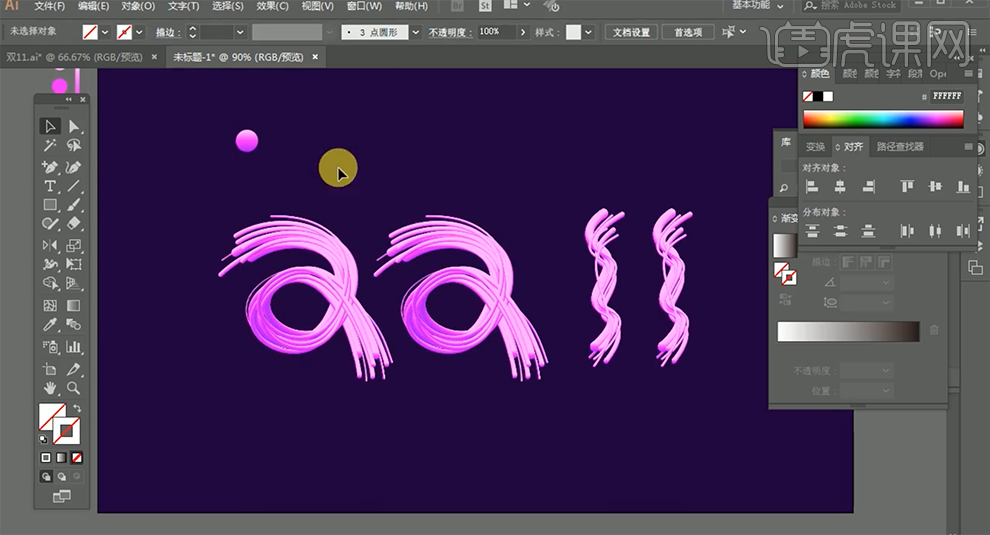
9、根据设计思路,[复制]渐变椭圆对象,调整大小排列至路径文字周边合适的位置。具体效果如图示。
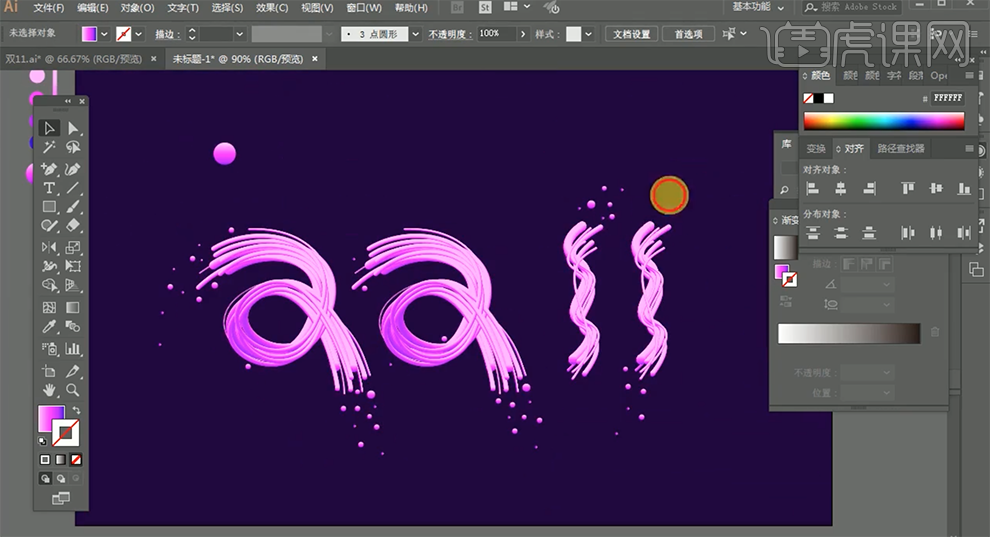
10、使用[多边形工具]绘制三角形,调整角度和大小排列至版面合适的位置,[描边]6PX,[填充]渐变色。具体效果如图示。
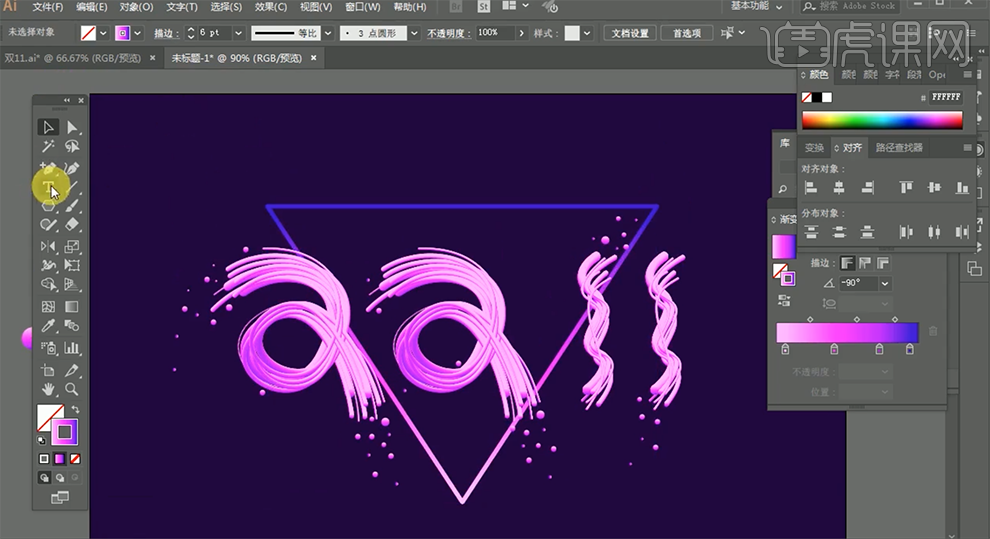
11、使用[文字工具],选择合适的字体输入文字信息,调整文字大小,[填充]渐变颜色,移动至三角形上方合适的位置。使用[钢笔工具]在三角形合适的位置添加锚点,按[Delete]删除锚点所在的直线。具体效果如图示。
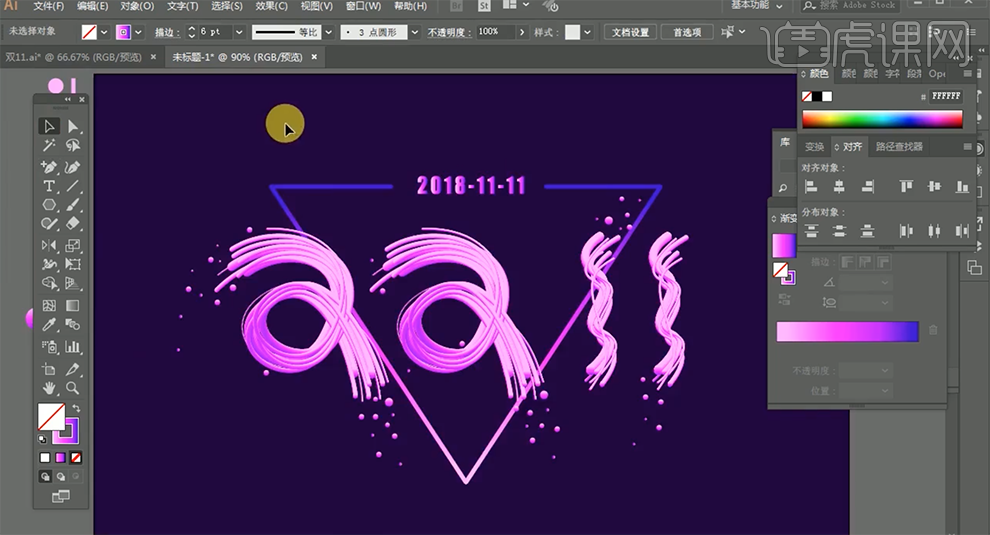
12、[选择]文字对象,右击[创建轮廓]。使用[渐变工具],根据设计思路调整文字渐变颜色。具体效果如图示。
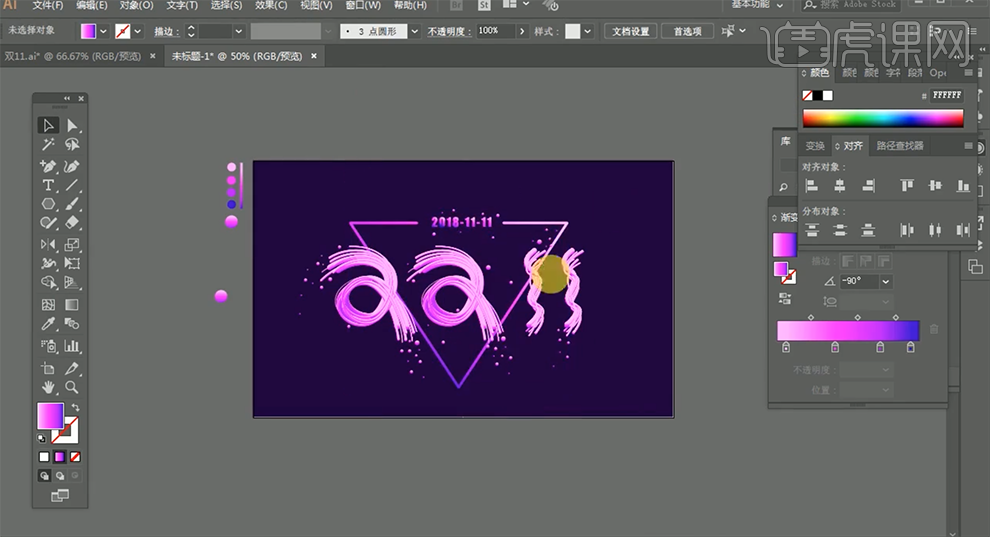
13、调整画面整体细节,最终效果如图示。